そんな思いを持っているあなたのために、
この記事では、『Appleギフトカードの使い方』をご紹介していきます。
以前までは「iTunesカード」の名称だったAppleギフトカード。
Appleでの製品の購入だけでなく、Apple Musicなどのサブスクにも利用できます。
Appleギフトカードの使い方を一緒に見ていきましょう!
Appleギフトカードが使える対象のもの

Appleギフトカードは、Appleの商品購入やアプリ購入、アプリ内課金、サブスク課金に使用できます。
- Appleストアオンラインでの商品購入
- Mac
- iPhone
- iPad
- Apple Watch
- AirPodsシリーズ
- アプリ購入・課金やサブスク課金
- App Store
- Apple Music
- Apple TV+
- Apple Arcade
- iTunes
- Apple One
- フィットネス
- iCloud
- Apple News+
- Apple Books
そんなことがすべてできるのがAppleギフトカードです!
購入方法
Appleギフトカードには、オンラインとオフラインでの2つの購入方法があります。
- オンライン
- Appleストアオンライン
- ドコモオンラインストア
- au PAYマーケット
- ソフトバンクオンラインショップ
- オフライン
- コンビニ
- 家電量販店
- スーパー
- ドラッグストア
- その他
オンライン
オンラインで購入する場合は、Appleストアオンラインか携帯キャリアのオンラインショップです。
| 購入できる金額 | |
| Appleストアオンライン | 1,000円 ~ 500,000円 |
| ドコモオンラインストア | 500円 ~ 50,000円 |
| au PAYマーケット | 500円 ~ 50,000円 |
| ソフトバンクオンラインショップ | 500円 ~ 50,000円 |
Appleオンラインストアの場合は、メールアドレス宛にギフトコードを送れます。
 Appleオンラインストアはメール宛にギフトコードを送れる
Appleオンラインストアはメール宛にギフトコードを送れる
携帯キャリアの場合、支払い方法に応じてポイントが溜まったりするので公式サイトよりチェックしてみてください。
※ 一部オンラインストアでは、フィッシング詐欺などの対策のため販売を中止していることがあります。公式サイトでチェックをお願いします。
オフライン
- コンビニ
- セブンイレブン
- ローソン
- ファミリーマート
- デイリーヤマザキ
- ミニストップ
- セイコーマート
- ポプラ
- NewDays
- 東海キヨスク
- 家電量販店
- ヨドバシカメラ
- ヤマダ電機
- ビックカメラ
- ノジマ
- ソフマップ
- コジマ
- エディオン
- ケーズデンキ
- ジョーシン
- PCデポ
- カメラのキタムラ
- ZOA
- スーパー
- イオン
- イトーヨーカドー
- ヨークベニマル
- ヨークマート
- イズミヤ
- 西友
- 平和堂
- 関西スーパー
- アピタ
- ピアゴ
- 東急ストア
- FUJI
- サンエー
- まいばすけっと
- ドラッグストア
- マツモトキヨシ
- サンドラッグ
- ウエルシア
- スギ薬局
- ココカラファイン
- サツドラ
- ツルハドラッグ
- 杏林堂薬局
- クリエイトSD
- その他
- アニメイト
- TSUTAYA
- 古本市場
- 紀伊國屋書店
- 新星堂
- ゲオ
- HMV
- WonderGOO
- コストコ
- ドン・キホーテ
コンビニや一部店舗では、クレジットカードでiTunesカードを購入できません。
クレジットカードで購入したいなら、Appleストアオンラインか家電量販店をチェックしてみてください。
※ 店舗によっては販売していないことがあるためお店に行く前に確認をお願いします。
使い方
- Appleギフトカードのコードを確認する
- AppleIDにコードを追加する
- 支払い方法にギフトカードを選択する
step
1コードを確認
Appleギフトカードには、コードが必ずあります。
オンラインの場合はメールで、オフラインの場合はカードの背面を削ってコードを確認します。
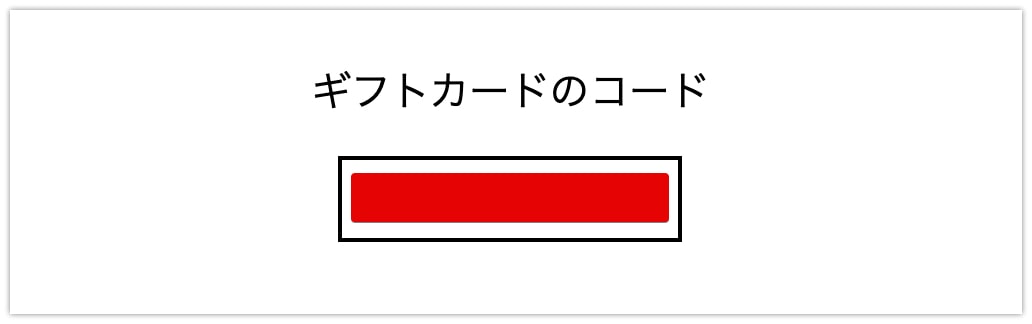 オンラインの場合はメールで届く
オンラインの場合はメールで届く
step
2コードを追加
▼ iPhoneの場合
- App Storeのアプリを開く
- 画面右上の自分のアイコンをタップ
- 「ギフトカードまたはコードを使う」をタップ
▼ Androidの場合
- Apple Musicのアプリを開く
- 右上の自分のアイコンをタップ
- 「ギフトカードまたはコードを使う」をタップ
▼ Macの場合
- App Storeのアプリを起動
- サイドバーにある自分のアイコンを選択
- 右上の「ギフトカードを使う」を選択
▼Windowsの場合
- iTunesのアプリを起動
- メニューバーから「アカウント」を選択
- 「コードを使う」を選択
step
3支払い方法を選択
ここまで来れば、AppleIDにギフトカードの残高が追加されています。
商品の購入やアプリ課金、サブスク課金の際に支払い方法を「ギフトカードを使用」に選択します。
Apple Musicの支払い方法については次の記事で解説しています!
👉 Apple Musicで使える5つの支払い方法!変更方法やiTunesカードの注意点
詐欺に注意!!

自分からAppleギフトカードを購入して商品購入や課金に使うのはまったく問題ないですが、他人からの指示でAppleギフトカードを購入する場合は要注意です。
覚えておきたいことは、
Appleギフトカードは、Appleの商品購入やサブスク課金にのみ使用でき、それ以外には使用できず、コードの内容は絶対に他人に教えてはいけない
ということです。
Apple公式サイトでも注意されているので、他人からAppleギフトカードの要求があった場合は、一度立ち止まって考えてみてください。
警察に相談するのが一番ですが、身近な人に相談するでも、Appleに問い合わせるのでもいいでしょう。
注意してAppleギフトカードは購入するようんしてください。

